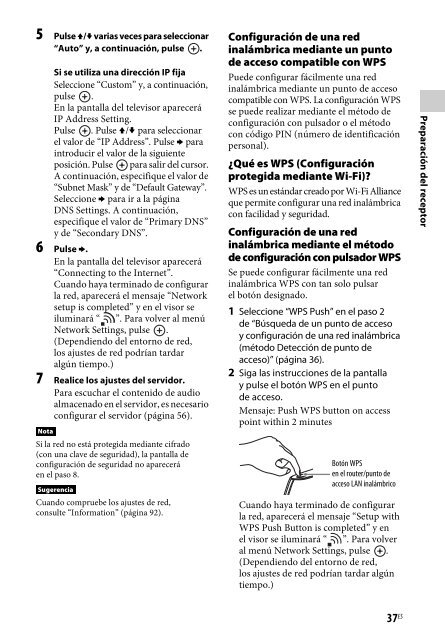Sony STR-DN840 - STR-DN840 Istruzioni per l'uso Spagnolo
Sony STR-DN840 - STR-DN840 Istruzioni per l'uso Spagnolo
Sony STR-DN840 - STR-DN840 Istruzioni per l'uso Spagnolo
You also want an ePaper? Increase the reach of your titles
YUMPU automatically turns print PDFs into web optimized ePapers that Google loves.
5 Pulse V/v varias veces para seleccionar<br />
“Auto” y, a continuación, pulse .<br />
Si se utiliza una dirección IP fija<br />
Seleccione “Custom” y, a continuación,<br />
pulse .<br />
En la pantalla del televisor aparecerá<br />
IP Address Setting.<br />
Pulse . Pulse V/v para seleccionar<br />
el valor de “IP Address”. Pulse b para<br />
introducir el valor de la siguiente<br />
posición. Pulse para salir del cursor.<br />
A continuación, especifique el valor de<br />
“Subnet Mask” y de “Default Gateway”.<br />
Seleccione b para ir a la página<br />
DNS Settings. A continuación,<br />
especifique el valor de “Primary DNS”<br />
y de “Secondary DNS”.<br />
6 Pulse b.<br />
En la pantalla del televisor aparecerá<br />
“Connecting to the Internet”.<br />
Cuando haya terminado de configurar<br />
la red, aparecerá el mensaje “Network<br />
setup is completed” y en el visor se<br />
iluminará “ ”. Para volver al menú<br />
Network Settings, pulse .<br />
(Dependiendo del entorno de red,<br />
los ajustes de red podrían tardar<br />
algún tiempo.)<br />
7 Realice los ajustes del servidor.<br />
Para escuchar el contenido de audio<br />
almacenado en el servidor, es necesario<br />
configurar el servidor (página 56).<br />
Nota<br />
Si la red no está protegida mediante cifrado<br />
(con una clave de seguridad), la pantalla de<br />
configuración de seguridad no aparecerá<br />
en el paso 8.<br />
Sugerencia<br />
Cuando compruebe los ajustes de red,<br />
consulte “Information” (página 92).<br />
Configuración de una red<br />
inalámbrica mediante un punto<br />
de acceso compatible con WPS<br />
Puede configurar fácilmente una red<br />
inalámbrica mediante un punto de acceso<br />
compatible con WPS. La configuración WPS<br />
se puede realizar mediante el método de<br />
configuración con pulsador o el método<br />
con código PIN (número de identificación<br />
<strong>per</strong>sonal).<br />
¿Qué es WPS (Configuración<br />
protegida mediante Wi-Fi)?<br />
WPS es un estándar creado por Wi-Fi Alliance<br />
que <strong>per</strong>mite configurar una red inalámbrica<br />
con facilidad y seguridad.<br />
Configuración de una red<br />
inalámbrica mediante el método<br />
de configuración con pulsador WPS<br />
Se puede configurar fácilmente una red<br />
inalámbrica WPS con tan solo pulsar<br />
el botón designado.<br />
1 Seleccione “WPS Push” en el paso 2<br />
de “Búsqueda de un punto de acceso<br />
y configuración de una red inalámbrica<br />
(método Detección de punto de<br />
acceso)” (página 36).<br />
2 Siga las instrucciones de la pantalla<br />
y pulse el botón WPS en el punto<br />
de acceso.<br />
Mensaje: Push WPS button on access<br />
point within 2 minutes<br />
Botón WPS<br />
en el router/punto de<br />
acceso LAN inalámbrico<br />
Cuando haya terminado de configurar<br />
la red, aparecerá el mensaje “Setup with<br />
WPS Push Button is completed” y en<br />
el visor se iluminará “ ”. Para volver<br />
al menú Network Settings, pulse .<br />
(Dependiendo del entorno de red,<br />
los ajustes de red podrían tardar algún<br />
tiempo.)<br />
Preparación del receptor<br />
37 ES